Borderlands 4: data di uscita e tutto quello che sappiamo finora
Preparatevi per Borderlands 4! Scoprite la data di uscita, le piattaforme compatibili e tutti gli ultimi dettagli sull'attesissimo gioco.
Minecraft è così popolare per una buona ragione. Le possibilità del gioco crescono con la tua creatività. E per ciò che manca al gioco base , ci pensano le mod.
Le modifiche di Minecraft consentono di correggere bug, ottimizzare la grafica e il gameplay o modificare elementi del mondo di gioco, ad esempio aggiungendo nuovi nemici o creature. Gli sviluppatori di mod sono persone comuni con conoscenze di programmazione Java e strumenti di modding, che creano mod per divertimento, profitto o entrambi. Alcuni vendono le loro creazioni, ma molte sono gratuite. In ogni caso, utilizzarle richiede un po' di impegno. Analizzeremo tutti i passaggi per PC, console e dispositivi mobili, inclusi i launcher di mod da utilizzare e come installare le mod.
Come installare le mod di Minecraft su Windows
Per semplicità, consigliamo di installare Minecraft tramite un'app di avvio mod chiamata Forge . La maggior parte delle nostre istruzioni prevede l'utilizzo di questa app. Iniziamo:
Passaggio 1: scarica il software da Minecraft Forge
Installa Minecraft Forge, che ti permette di eseguire mod sul tuo PC. Assicurati che la versione di Forge corrisponda alla versione di Minecraft che possiedi. Troverai la tua versione di Minecraft nell'elenco a sinistra dello schermo, che mostrerà la versione di Forge consigliata da installare.
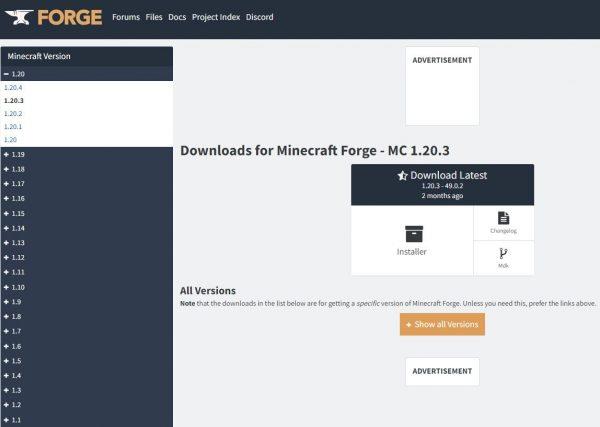
Mancia:
Passaggio 2: Scarica le mod
Esistono numerose fonti per le mod di Minecraft. Assicurati di scaricare solo da siti affidabili e con una buona reputazione all'interno della community, in modo da non scaricare accidentalmente qualcosa di dannoso. Inoltre, se giochi a Minecraft a scuola o al lavoro, consulta la nostra guida "Minecraft sbloccato a scuola" per assicurarti che le tue mod funzionino senza restrizioni di rete.
Passaggio 3: crea una cartella Mods e salva la Mod in quella cartella
Trova e apri la cartella mods della tua versione base di Minecraft. Se non riesci a trovarla, puoi crearne una nuova.
Copia e incolla la tua nuova mod in questa cartella
Se hai bisogno di aiuto per trovare la cartella mod, ecco i passaggi:
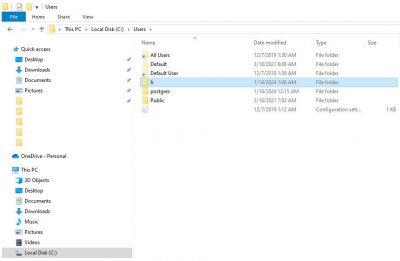
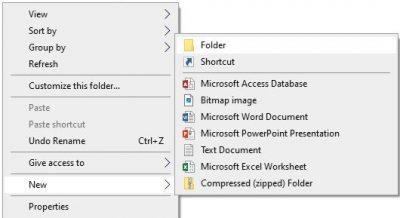
Passaggio 4: Minecraft Launcher e Forge
Dopo aver completato il processo di installazione di Forge e delle tue mod, procedi come segue:

Installazione di Minecraft Mod su macOS
Per installare le mod di Minecraft su Mac, segui gli stessi primi due passaggi elencati sopra per Windows. Scarica Minecraft Forge e le tue mod .
Dopo aver completato il passaggio 1 e il passaggio 2 della sezione precedente, passare al passaggio 3:
Passaggio 3: trova o crea la cartella Mods
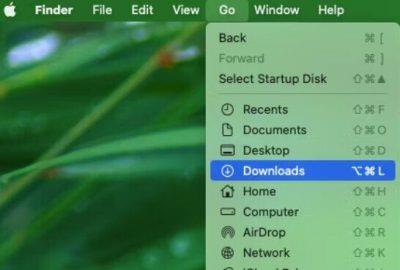
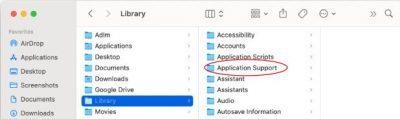
Passaggio 4: aprire le mod
Come installare le mod di Minecraft sulle console
Come già accennato, la versione Bedrock di Minecraft non include mod, ma offre un'opzione simile chiamata add-on , creata dagli sviluppatori ufficiali del gioco. Utilizzano il codice esistente del gioco originale, apportando modifiche meno complesse rispetto a quelle dei creatori di mod Java. Sono inoltre a pagamento, mentre molte mod Java sono gratuite.
Poiché le console utilizzano la versione Bedrock, se desideri opzioni personalizzabili dovrai utilizzare componenti aggiuntivi, anziché installare mod. Ecco come fare:
Come installare le mod di Minecraft sui dispositivi mobili
Se giochi a Minecraft su Android o iOS, puoi usare le mod, ma i dispositivi mobili supportano solo la versione Bedrock del gioco. Ciò significa che dovrai acquistare componenti aggiuntivi tramite il Marketplace, oppure puoi cercare app di terze parti che ti consentano di installare mod di Minecraft compatibili con l'edizione tascabile del gioco.
Mod di Minecraft su Android
Le versioni portatili di Minecraft non hanno accesso alle stesse mod che troverete sul vostro PC. Tuttavia, ci sono app di terze parti che potete provare. Prima di proseguire, dovete sapere che la Pocket Edition di Minecraft a cui faremo riferimento è stata effettivamente interrotta e sostituita da Bedrock .
Detto questo, molti nella community si riferiscono ancora ai formati mobili come Pocket Edition. Lo troverete soprattutto nei nomi delle app mobili di terze parti. Non lasciatevi confondere, funzionano ancora con Bedrock. Pensate solo che in questi casi i nomi sono leggermente intercambiabili. Eccone alcuni da provare:
Installazione di mod di Minecraft su dispositivi iOS
Come Android, i dispositivi iOS utilizzano la versione Bedrock di Minecraft, anche se spesso viene erroneamente chiamata PE. È possibile utilizzare componenti aggiuntivi dal Marketplace, ma in caso contrario è necessario utilizzare app di terze parti. Ecco alcuni punti da cui iniziare:
Cos'è una Mod di Minecraft?
Le mod sono pacchetti software che introducono nel codice del gioco per modificarne le funzioni, ad esempio correggendo bug e glitch, aumentando le opzioni del giocatore, aggiungendo temi o elementi estetici o qualsiasi altra idea personalizzabile.
Le mod possono essere espansioni massicce o piccole modifiche. Quando la versione base del gioco viene aggiornata, il creatore della mod deve mantenerla aggiornata, altrimenti potrebbe smettere di funzionare. Stare al passo con tutti questi cambiamenti può richiedere molto lavoro.
L'ultima cosa da sapere sulle mod di Minecraft è che funzionano solo con l'edizione Java. La versione Bedrock del gioco include una variante di mod chiamata "Add-on", progettata ufficialmente dai creatori del gioco, Mojang Studios. In questo articolo, faremo riferimento principalmente all'edizione Java e alle mod create in modo indipendente. È importante conoscere la differenza, soprattutto perché Java presenta delle limitazioni . Ad esempio, Java è disponibile solo per Windows, Mac e Linux.
Preparatevi per Borderlands 4! Scoprite la data di uscita, le piattaforme compatibili e tutti gli ultimi dettagli sull'attesissimo gioco.
Le rocce spesso compaiono nelle aree in cui si desidera costruire un percorso. Scopri come rompere le rocce in Animal Crossing e come ottenere gli strumenti necessari.
Scopri come installare le mod di Minecraft sulla tua configurazione di gioco. Abbiamo la soluzione per te, che tu utilizzi un PC Windows, macOS o qualsiasi dispositivo mobile.
Scopri i videogiochi più attesi del 2025. Dai giochi d'azione ad alto budget agli avvincenti giochi di ruolo, preparati a rimanere senza fiato.
Scopri le ultime novità sulla data di uscita e sul gameplay di GTA 6. Scopri tutti i dettagli e scopri di più sull'attesissimo nuovo capitolo.
Scopri le basi di Minecraft e trasforma la tua creatività in un vivace mondo virtuale tutto tuo.
Preparatevi all'uscita del gioco a febbraio 2025 con approfondimenti sui nuovi personaggi, sui vantaggi della beta e sulle diverse edizioni del gioco.
Scopri come sincronizzare un controller PS4 con la tua console. Inizia subito a giocare ed esplora l'incredibile mondo di PlayStation 4.
Scopri come ottenere puntate di tronchi in Animal Crossing per migliorare il tuo gameplay e divertirti a connetterti con altri giocatori in tutto il mondo.
Cerchi un emulatore PlayStation? Scopri i migliori emulatori PS1, PS2, PS3 e PSP per PC, Android e iOS per divertirti ovunque.
